Que ce soit pour le lancement d’un site ou le monitoring de ce dernier, vous aurez besoin d’utiliser ce service offert par Google gratuitement. Maintes fois mis à jour, la Search console (ex Webmaster tools) devrait encore connaître de profonds changements ces prochains mois (années). Passant de la déception au regain d’intérêt en fonction des époques, elle reste un outil parfaitement fonctionnel pour tous les Webmasters et tout expert SEO.
Qu’est-ce que la Google Search console ?
La Google search console est le changement de nom donné au tools permettant de gérer son (ses) site(s) Internet. L’action de changer de nom fut entreprise en mai 2015. En 2017, la firme de Mountain view, qui essaye d’améliorer la communication entre les Webmasters et ses services, a décidé également de travailler en profondeur la refonte de cette interface. Des travaux incessants pour changer la manière dont sont extraites les données mais aussi poursuivre les évolutions technologiques comme AMP depuis l’année dernière en font un sujet très évolutif.
A quoi sert la Google Search console ?
Elle permet de vérifier la compréhension du sitemap.xml, du robots.txt, est utile pour lire et demander l’indexation de nouvelles URLs, permet de communiquer avec Google en cas de pénalité (nécessaire d’en avoir accès sur l’ensemble des sites). Mais son usage ne se limite pas à des questions d’indexation.
C’est également un outil de contrôle sur la manière dont est reconnu le site par Google : Les mots clés du site, le taux de clic ou encore les pages « porteuses » sont ainsi identifiées. De même, elle nous donne la forme de lecture qu’a le moteur de recherches comme l’aspect du code, l’usage de telle ou telle techno. Plusieurs onglets sont disponibles pour gérer ces différents aspects techniques.
Comment inscrire son site sur la Search Console de Google ?
Google raisonne en termes de propriété dans un premier temps, puis d’utilisateurs dans un second temps. Les propriétaires ont un dorit d’accès illimité et la possibilité de révoquer les utilisateurs comme ils l’entendent. Être propriétaire de son Webmaster Tools est particulièrement important pour cela : Certaines techniques black Hat consistent à récupérer les accès par le biais d’utilisateurs pour facilement désagréger la situation d’un site Web (c’est une forme de piratage). Ainsi sachez que :
- Un propriétaire a l’accès à l’ensemble des fonctionnalités et peut donner la propriété à un tiers,
- Un utilisateur ayant un accès total peut faire ce qu’il souhaite sur la console excepté donner un accès propriété à un tiers
- Un utilisateur restreint n’aura qu’une vue des différents onglets sans pouvoir agir (suffisant pour un audit SEO technique).
Voyons par étape après étape comment identifier son site et en réclamer la propriété :
Connectez-vous à votre compte Google
Pour utiliser le service, il vous faut comme d’habitude créer un compte Google si vous n’en avez pas. La gestion peut se faire également à partir d’autres interfaces comme Google Analytics. Vous pouvez vous rendre sur cette adresse : https://www.google.fr/webmasters/tools/
Vous devriez arriver sur cette page vous proposant de déclarer une première propriété :
 Petit message de bienvenue « à la Google » vous motivant à obtenir des données et exploiter les outils de diagnostic. Ici, vous pouvez commencer par ajouter la racine de votre domaine. Par exemple : https://www.monsiteweb.fr. Notez toutefois que vous pouvez également proposer un composant du site et non simplement l’accès au site en entier.
Petit message de bienvenue « à la Google » vous motivant à obtenir des données et exploiter les outils de diagnostic. Ici, vous pouvez commencer par ajouter la racine de votre domaine. Par exemple : https://www.monsiteweb.fr. Notez toutefois que vous pouvez également proposer un composant du site et non simplement l’accès au site en entier.
Valider la propriété dans la Google Search console
Il vous est ensuite proposé de faire le lien entre la console et votre site. Pour cela, vous avez d’abord une méthode recommandée :
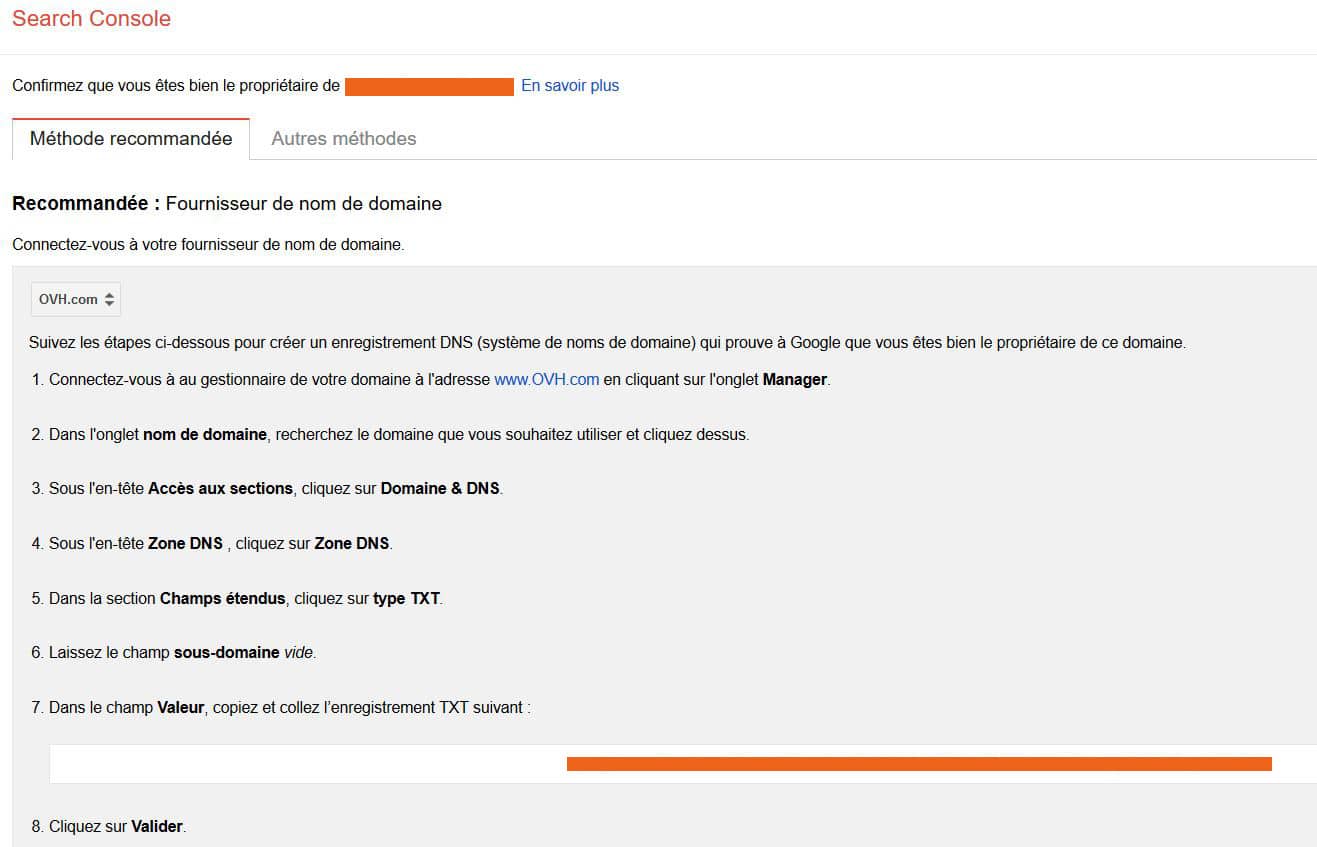 Pour l’essentiel, Google reconnaît directement votre hébergeur et vous propose de suivre les indications étape après étape. Il vous faudra donc aller dans votre manager (ici OVH) pour ajouter une valeur d’enregistrement TXT dans votre zone DNS : google-site-verification=quelque chose en alaphanumérique
Pour l’essentiel, Google reconnaît directement votre hébergeur et vous propose de suivre les indications étape après étape. Il vous faudra donc aller dans votre manager (ici OVH) pour ajouter une valeur d’enregistrement TXT dans votre zone DNS : google-site-verification=quelque chose en alaphanumérique
Search console de Google : Autres méthodes de validations
Si l’opération vous semble un peu trop technique, Google vous donne des alternatives :
- La première des méthodes consiste à importer un fichier HTML que vous mettrez à la racine de votre serveur. De notre point de vue, cette technique est très rapide du moment que vous pouvez accéder au serveur via un FTP par exemple.
- La seconde, consiste à ajouter une balise meta sur la page d’accueil du site (petit code à ajouter).
- La troisième méthode convient si vous disposez sur le même compte d’une association possible avec Google Analytics
- La quatrième correspond plus à ceux qui utilisent l’interface Google Tag Manager.
Validez et continuez, vous entrez dans l’interface de la Google Search console ! Notez que vous pourrez sur le même compte ajouter une centaine de sites à votre actif.
Quelques fonctionnalités intéressantes de la Google Search console
Prenons ici quelques fonctionnalités remarquables de Webmaster Tools :
L’onglet « Tableau de bord »
Lorsque vous êtes sur votre console vérifiée, vous arrivez sur un tableau de bord général :
Google vous avertit des messages importants. Dans l’exemple ci-dessus par exemple, le site a quelques problèmes liés à la configuration des pages AMP (daté ici au 2 janvier 2017). On voit également que 4 urls sont introuvables (des 404 glissées), on a une tendance du nombre de clics sur le site et un retour sur le nombres d’urls fournies par le sitemap réellement indexées. Ce simple coup d’œil vous donne l’occasion d’aller faire les petits (ou grands) correctifs nécessaires.
L’analyse de la recherche
Avec le changement de nom, le Webmaster tools est de venu plus « aidant » en fournissant un onglet « Analyse de la recherche » :
Un bel outil qui permet de faire des analyses des requêtes (!), des pages, par pays, par appareil, par type de recherche, par apparence dans les résultats de recherche. 4 indicateurs vous donneront ensuite de jolies courbes sur la période de référence : Une bleue (par défaut) pour le nombre total de clics, une rouge pour les impressions, une jaune pour le CTR moyen (Taux de clic), une verte pour la position moyenne. La Google Search console rivalise avec analytics 😉
Le suivi (Etat) d’indexation des pages
Probablement connaissez-vous l’opérateur site:monnomdedomaine.fr dans le moteur ? Ici ayez des indications plus précises sur le nombre de pages indexées :
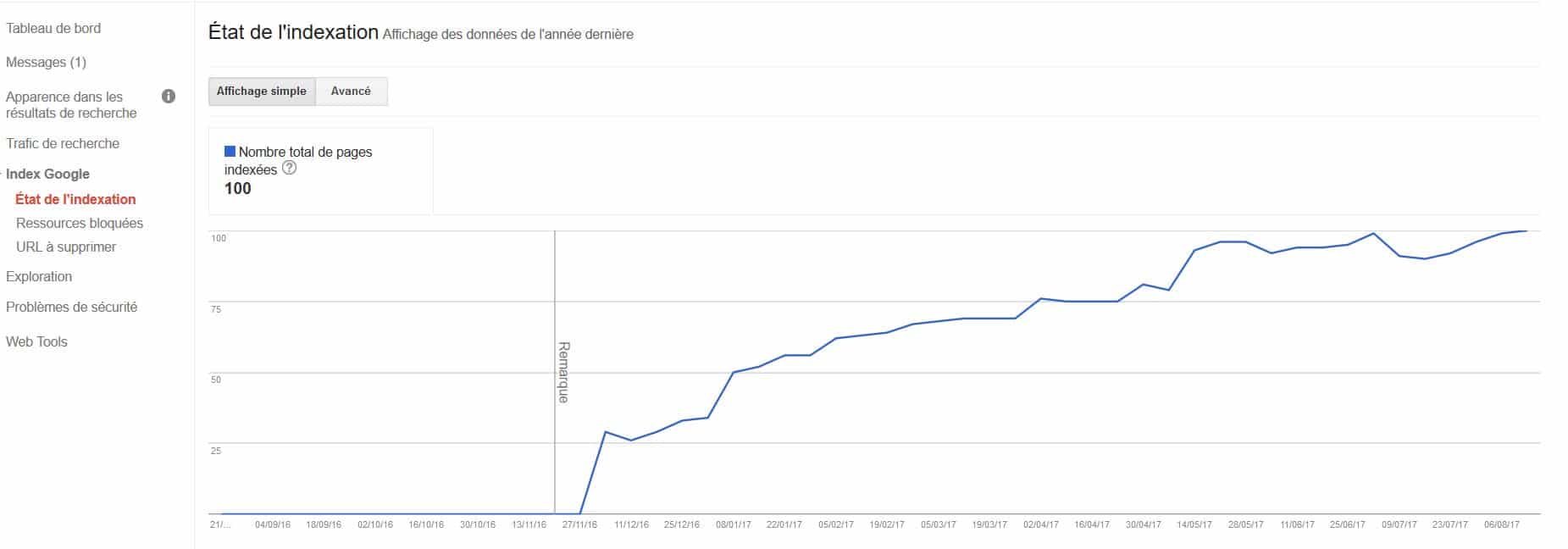 Cette courbe est parfois agrémentée de remarques qu’il vous faudra consigner ensuite dans votre console Analytics notamment (garder en mémoire les événements).
Cette courbe est parfois agrémentée de remarques qu’il vous faudra consigner ensuite dans votre console Analytics notamment (garder en mémoire les événements).
L’outil de test du robots.txt
Vous voulez savoir comment Google lit votre robots.txt ? Allez dans Exploration (un onglet très utilisé par les référenceurs) ->Outils de test du fichier robots.txt :
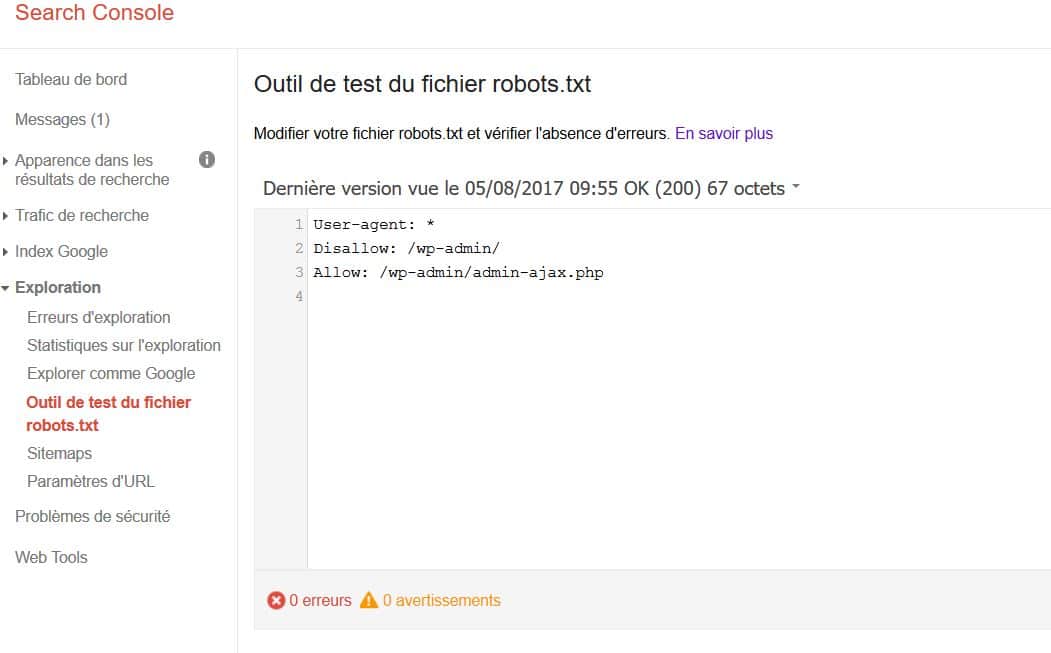 Vous avez optimisé votre fichier robot.txt ? Google vous en donne ce qu’il voit. Vous pouvez ainsi le tester avec Googlebot, Googlebot-News, Googlebot-images, Googlebot-video, Googlebot-Mobile, Mediapartners-Google, Adsbot-Google. Pour plus d’information sur le sujet, consulter notre article sur l’optimisation du robots.txt.
Vous avez optimisé votre fichier robot.txt ? Google vous en donne ce qu’il voit. Vous pouvez ainsi le tester avec Googlebot, Googlebot-News, Googlebot-images, Googlebot-video, Googlebot-Mobile, Mediapartners-Google, Adsbot-Google. Pour plus d’information sur le sujet, consulter notre article sur l’optimisation du robots.txt.
Conclusion
L’ex Webmaster tools est assurément un outil central « offert » par Google. Tant pour communiquer avec le moteur et ses hommes (notamment dans le cas de pénalités), que pour améliorer et optimiser son SEO, il doit être le compagnon de tous les webmasters. Certes, il est souvent nécessaire d’utiliser des outils complémentaires mais c’est, pour ne citer que cet exemple, l’une des meilleures solutions pour analyser ses logs à 0 €.

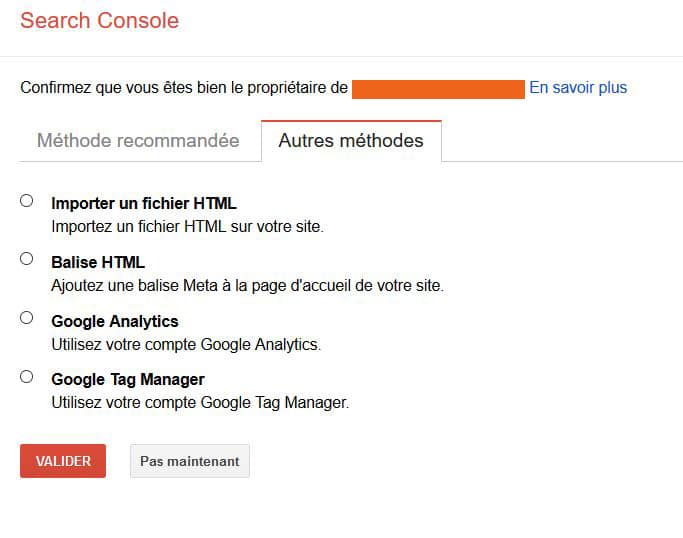
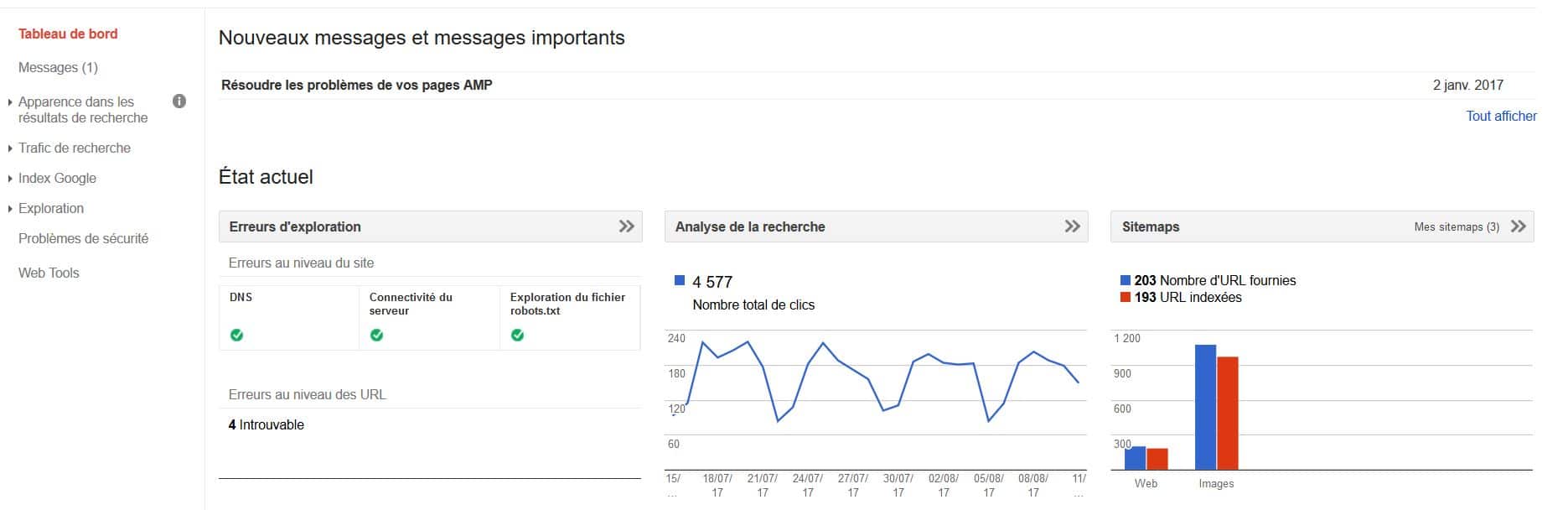

Bonjour,
Merci pour les astuces ! On peut dire que ce Google Search est très pratique non seulement pour la recherche mais aussi pour l’indexation de notre site web.
A bientôt !